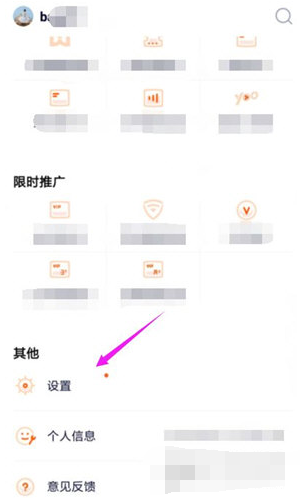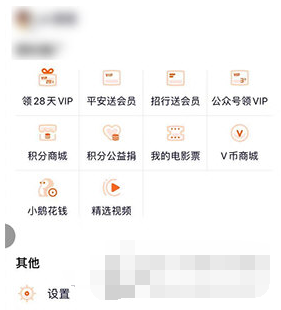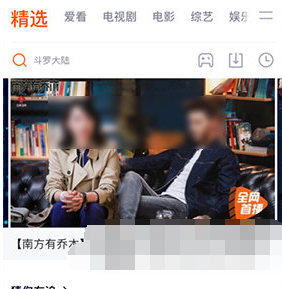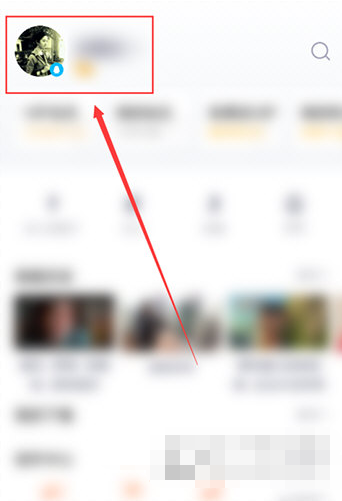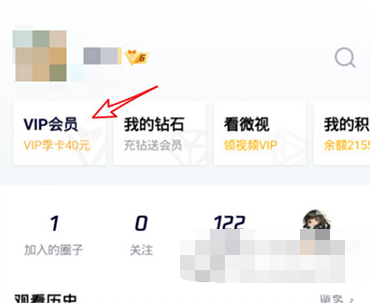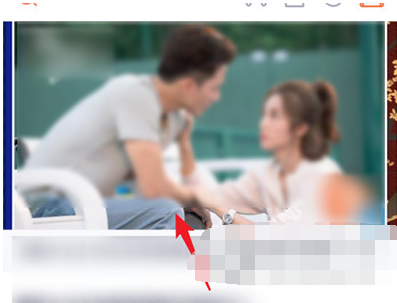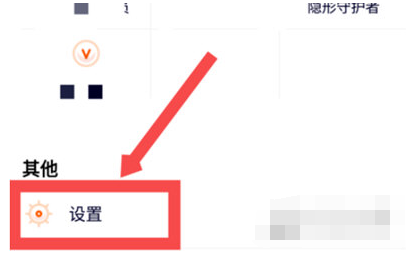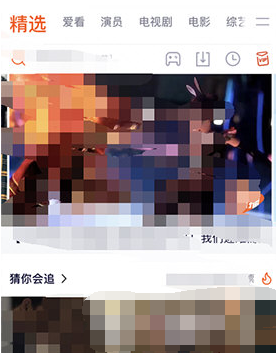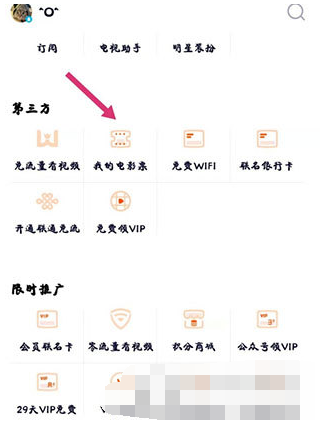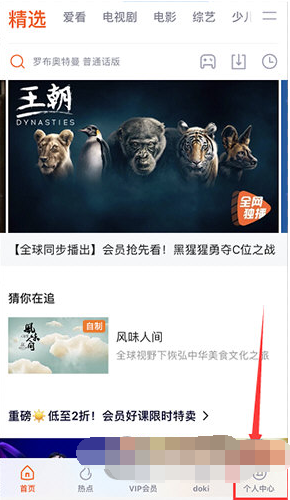许多小伙伴还不了解腾讯视频qlv格式转为mp4视频的操作,而下面就分享了腾讯视频qlv格式转为mp4视频的操作方法,希望感兴趣的朋友都来共同学习哦。
腾讯视频qlv格式转为mp4视频的操作步骤

第一步:先到为的电脑里打开,点击“计算机”---“工具”---“文件夹选项”;
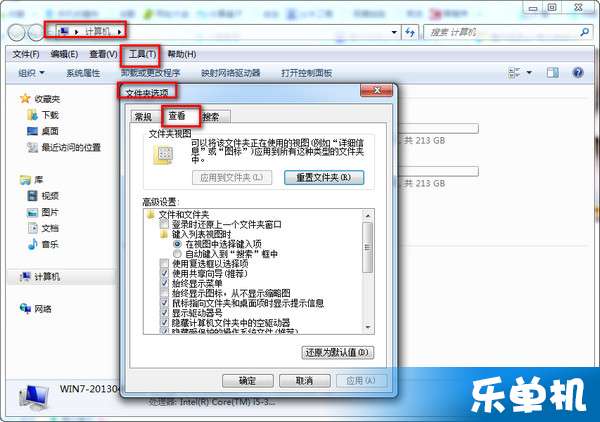
找到“查看”--“隐藏文件夹”,选择显示;
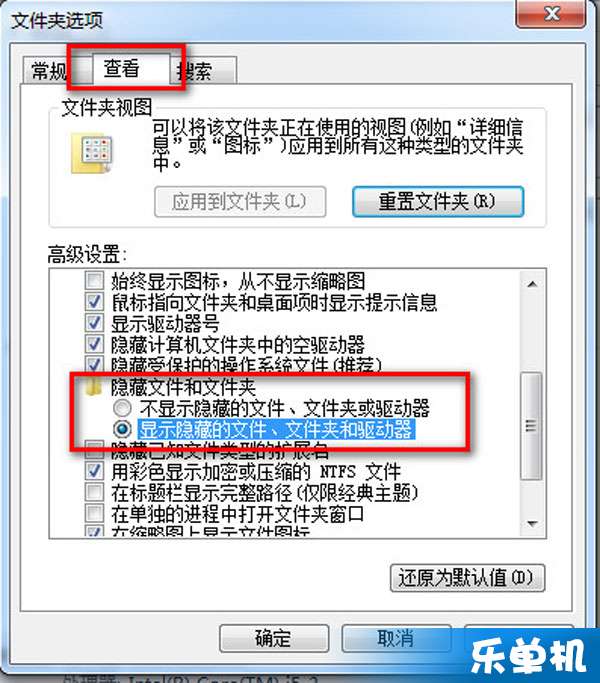
第二步:腾讯视频,搜索你要的视频,等待他缓冲完成,点击右上角的“箭头”按钮,倒数第三个,然后选择设置。
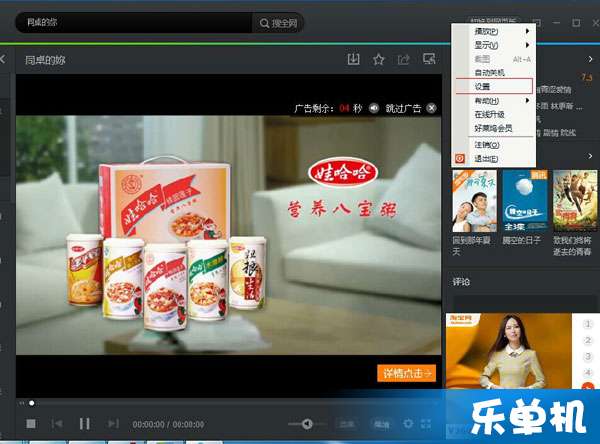
第四步:在“设置”中选择“下载设置”,查看如下图所示的视频播放缓存记录存储位置,并通过电脑找到此目录。
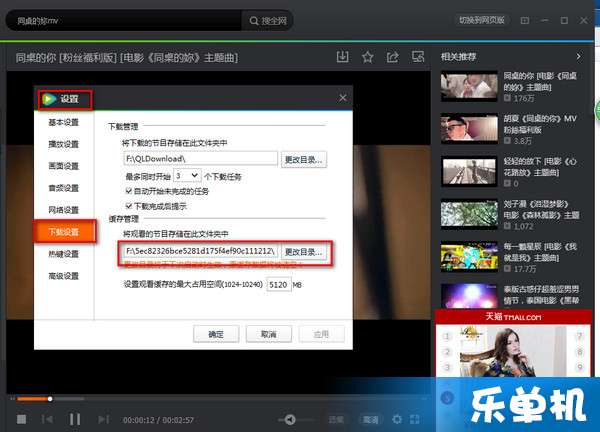
第五步:从为的电脑进入目录后,按下图所示,进入腾讯视频的节目缓存文件夹,在“vodcache”隐藏属性的文件夹下,可以看到许多.tdl文件,它们是视频的分段文件。
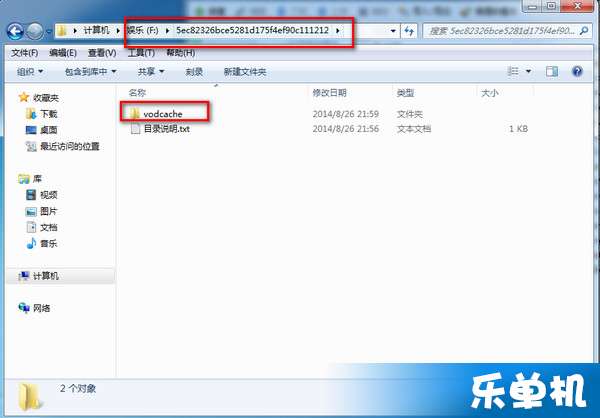
将这些文件其全部复制到E盘根目录下。
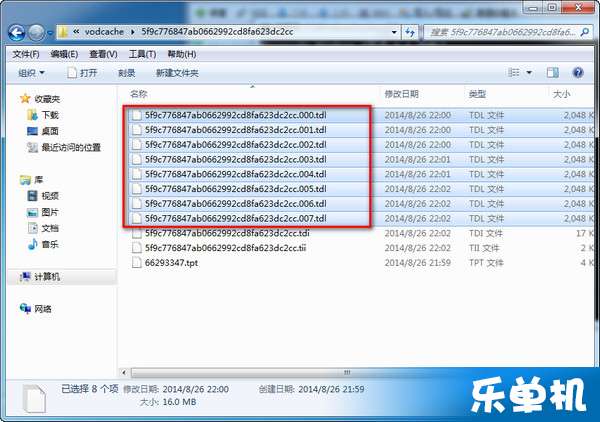
第六步:从开始菜单进行,输入CMD,确定进入。
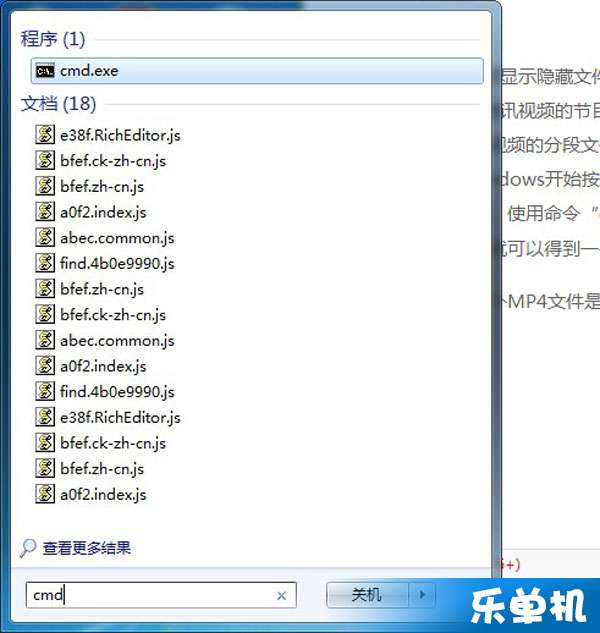
第七步:然后使用WIN图标键+R ,打开cmd ,输入 e: 按下回车进入e盘 ,然后输入:copy/b *.tdl 1.mp4 对E盘下所有tdl格式的文件进行合并。
还不了解腾讯视频qlv格式转为mp4视频的操作步骤的朋友们,不要错过小编带来的这篇文章哦。
| 腾讯视频攻略大全 | ||
| VIP类 | ||
| 观影券 | 分享VIP | 体验VIP |
| 共享vip | 跳过片头 | 片头片尾 |
| 影片赠送 | ||
| 位置类 | ||
| 券码位置 | 登录位置 | 弹幕设置 |
| 字幕设置 | ||
| 账号类 | ||
| 账号注册 | 切换账号 | 退出方法 |
| 退出账号 | 修改密码 | |
| 视频类 | ||
| 本地视频 | 高清下载 | 视频缓存 |
| 投屏方法 | 播放手势 | 画面缩放 |
| 截取视频 | 窗口大小 | |
| 其他类 | ||
| 去logo | 充值对比 | 海外模式 |
| 签到提醒 | 每日精选 | 取消续费 |
| 签到方法 | 转码方法 | 格式转换 |
| 版本切换 | 还原国际版 | 兑换码激活 |
| 网页上看不了 | ||